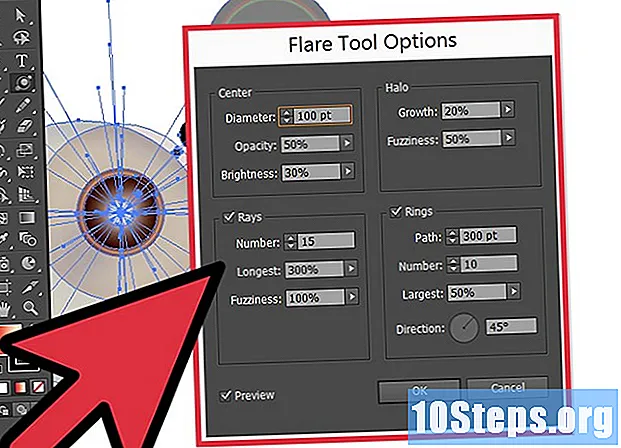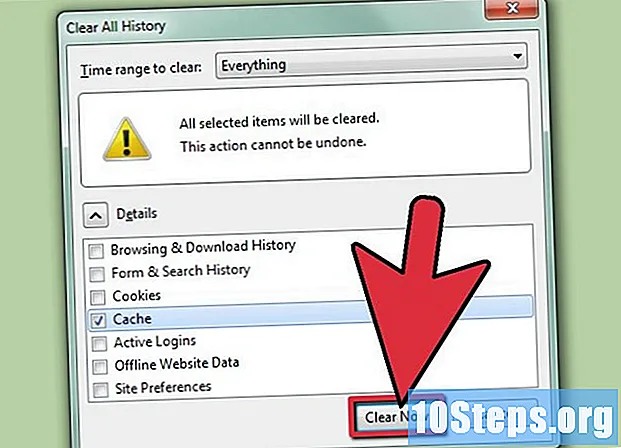
NộI Dung
Bộ nhớ cache là tập hợp các tệp internet tạm thời mà trình duyệt lưu trên máy tính của bạn. Các tệp này chứa dữ liệu từ các trang web cho phép người dùng tải các trang mà họ truy cập thường xuyên, nhưng cuối cùng có thể bị hỏng hoặc làm cho điều hướng chậm. Dù tình huống của bạn là gì, hãy đọc các mẹo dưới đây để xóa bộ nhớ cache trên Firefox của bạn!
Các bước
Phương pháp 1/3: Xóa bộ nhớ cache một lần
Bấm vào biểu tượng ba đường ngang chồng lên nhau. Biểu tượng nằm ở góc trên bên phải của cửa sổ Firefox.
- Nhấp vào nút để truy cập menu thả xuống.

Nhấp vào "Tùy chọn" trong trình đơn thả xuống. Nút ở giữa menu và mở trang tùy chọn mới.- Bạn sẽ mở một trang mới bằng cách nhấp vào "Tùy chọn".
- Các bước trong phương pháp này liên quan đến phiên bản Firefox dành cho máy tính Windows. Nhấp vào "Tùy chọn" nếu bạn sử dụng máy Mac.

Nhấp vào "Quyền riêng tư và Bảo mật". Tùy chọn nằm ở bên trái cửa sổ Firefox.- Bạn sẽ mở một trang mới bằng cách nhấp vào "Quyền riêng tư và Bảo mật".
Cuộn xuống phần "Cookie và dữ liệu trang web". Nó ít nhiều nằm ở giữa trang "Quyền riêng tư và Bảo mật".
- Phần này chứa một vài tùy chọn khác nhau, chẳng hạn như "Xóa dữ liệu ...", "Quản lý dữ liệu ..." và "Quản lý quyền ...".

Nhấp vào "Xóa dữ liệu... ". Đây là nút đầu tiên trong phần" Cookie và dữ liệu trang web ".- Đảm bảo rằng các tùy chọn "Cookie và dữ liệu trang web" và "Nội dung được lưu trong bộ nhớ cache" được chọn.
- Bỏ chọn "Cookie và dữ liệu trang web" nếu bạn chỉ muốn xóa bộ nhớ cache của mình.
Nhấp vào "Xóa". Nút ở cuối hộp thoại.
- Bạn sẽ lưu các thay đổi của mình ngay sau khi bạn nhấp vào "Xóa".
Phương pháp 2/3: Tự động xóa bộ nhớ cache
Bấm vào biểu tượng ba đường ngang chồng lên nhau. Biểu tượng nằm ở góc trên bên phải của cửa sổ Firefox.
- Nhấp vào nút để truy cập menu thả xuống.
Nhấp vào "Tùy chọn" trong menu thả xuống. Nút ở giữa menu và mở trang tùy chọn mới.
- Nhấp vào "Tùy chọn", không phải "Tùy chọn", nếu bạn đang sử dụng máy Mac.
Nhấp vào "Quyền riêng tư và Bảo mật". Tùy chọn nằm ở bên trái cửa sổ Firefox.
- Bạn sẽ mở một trang mới bằng cách nhấp vào "Quyền riêng tư và Bảo mật".
Cuộn xuống phần "Lịch sử". Phần "Lịch sử" nằm ở giữa trang và có một số tùy chọn, chẳng hạn như trình đơn thả xuống "Firefox sẽ ..." và nút "Xóa lịch sử ...".
- Mở menu thả xuống "Firefox will ..." và xem các tùy chọn.
Chọn tùy chọn "Sử dụng cài đặt của tôi" trong trình đơn thả xuống. Đây là tùy chọn thứ ba trong danh sách "Firefox sẽ ...".
- Firefox sẽ mở một số tùy chọn mới ngay sau khi bạn nhấp vào "Sử dụng cài đặt của tôi".
Chọn tùy chọn "Xóa lịch sử khi Firefox đóng". Nó nằm ở cuối danh sách các tùy chọn.
- Firefox sẽ phát hành nút "Cài đặt ..." ngay sau khi bạn chọn tùy chọn "Xóa lịch sử khi Firefox đóng".
Nhấp vào "Cài đặt... ". Nhấp để mở cửa sổ mới với các tùy chọn.
- Kiểm tra tùy chọn "Bộ nhớ cache" trong cửa sổ "Xóa cài đặt lịch sử".
Nhấp vào "OK". Nút ở cuối cửa sổ "Xóa cài đặt lịch sử".
Phương pháp 3/3: Xóa lịch sử
Nhấp vào biểu tượng của bốn đường thẳng đứng. Biểu tượng nằm ở góc trên bên phải của cửa sổ Firefox.
- Nhấp vào nút để truy cập menu thả xuống.
Nhấp vào "Lịch sử". Tùy chọn nằm ở giữa menu thả xuống và mở ra một danh sách mới.
Nhấp vào "Xóa lịch sử gần đây... ". Tùy chọn ở đầu danh sách và mở một cửa sổ mới.
- Tùy chọn này sẽ mở ra một cửa sổ mới với các tùy chọn để xóa lịch sử.
Nhấp vào menu thả xuống "Khoảng thời gian để xóa". Menu thả xuống nằm ở đầu cửa sổ "Xóa lịch sử gần đây ..." và hiển thị một vài tùy chọn khác nhau.
- Các tùy chọn là "Phút trước", "Hai giờ qua", "Bốn giờ qua", "Hôm nay" và "Mọi thứ".
Nhấp vào "Mọi thứ". Tùy chọn nằm ở cuối trình đơn thả xuống trong cửa sổ "Xóa lịch sử gần đây ...".
- Bạn cũng có thể thay đổi các tùy chọn để xóa lịch sử trong cùng cửa sổ đó trước khi tiếp tục.
Nhấp vào "OK". Nút ở dưới cùng của cửa sổ và bắt đầu làm sạch.
- Các tùy chọn dọn dẹp bao gồm "Lịch sử duyệt và tải xuống", "Tài khoản truy cập hiện hoạt", "Biểu mẫu và lịch sử tìm kiếm", "Cookie" và "Bộ nhớ đệm".
Sẵn sàng! Bạn vừa xóa lịch sử duyệt web của Firefox.
- Hành động này sẽ trống tất cả lịch sử, trừ khi bạn đã chọn một phạm vi nhỏ hơn.